Tidak seperti versi Windows terdahulu, Windows 10 mengangkut dua pelayar web: Internet Explorer dan Microsoft Edge. Walaupun semua orang biasa dengan Internet Explorer, Edge adalah pelayar web baru dari Microsoft dengan beberapa ciri yang keren.
Enjin carian lalai di Microsoft Edge
Dalam Windows 10, Edge adalah penyemak imbas lalai, dan Bing adalah enjin gelintar lalai dalam pelayar Edge. Enjin carian Bing telah berkembang selama bertahun-tahun tetapi terdapat banyak kegunaan yang masih merasakan bahawa enjin pencarian Google yang lebih besar daripada Bing.

Dalam salah satu artikel sebelumnya yang bertajuk bagaimana mengubah enjin gelintar lalai dalam pelayar Microsoft Edge, kami menunjukkan cara untuk menukar carian lalai di Edge, tetapi, sehingga hari ini, adalah mustahil untuk menetapkan carian lalai Google di Edge sebagai carian Google tidak ' t menyokong OpenSearch 1.1.
Hari ini, Google mengumumkan bahawa ia telah mula melancarkan sokongan OpenSearch 1.1 untuk penyemak imbas Microsoft Edge. Bergantung pada rantau anda, anda mungkin dapat menetapkan Google sebagai enjin carian lalai dalam pelayar Edge sekarang.
Tetapkan Google sebagai enjin carian lalai di Edge dalam Windows 10
Berikut ialah cara membuat enjin carian Google lalai di Microsoft Edge.
Langkah 1: Pelancaran Edge Edge dan buka enjin carian Google dalam penyemak imbas.
Langkah 2: Apabila anda berada di halaman carian Google, klik butang bintang (lihat gambar) untuk menambahkannya ke Kegemaran (penanda halaman).
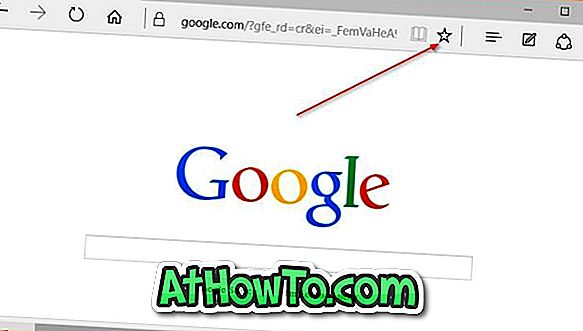

Langkah 3: Klik Tindakan Lagi (lihat gambar) dan kemudian klik Tetapan .

Langkah 4: Tatal ke bawah, di bawah Tetapan lanjutan, klik Lihat tetapan lanjutan .
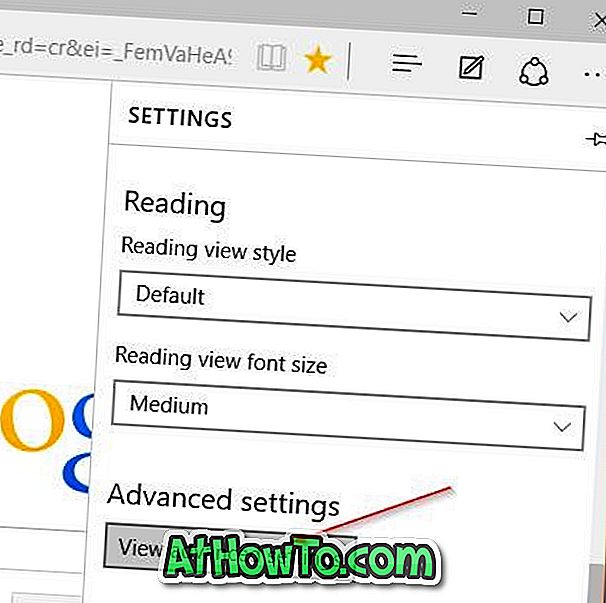
Langkah 5: Tatal ke bawah untuk melihat Cari dalam bar alamat dengan seksyen. Klik kotak lungsur, dan kemudian klik Tambah baru .
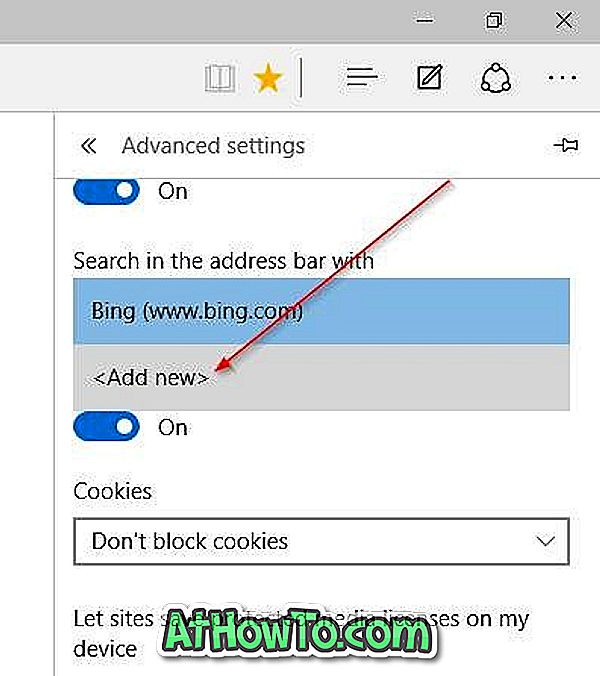
Langkah 6: Kemasukan carian Google kini harus dipaparkan di bawah Pilih satu. Pilih carian Google dan kemudian klik Tambah sebagai butang lalai untuk menjadikan lalai carian Google dalam pelayar Microsoft Edge dalam Windows 10.
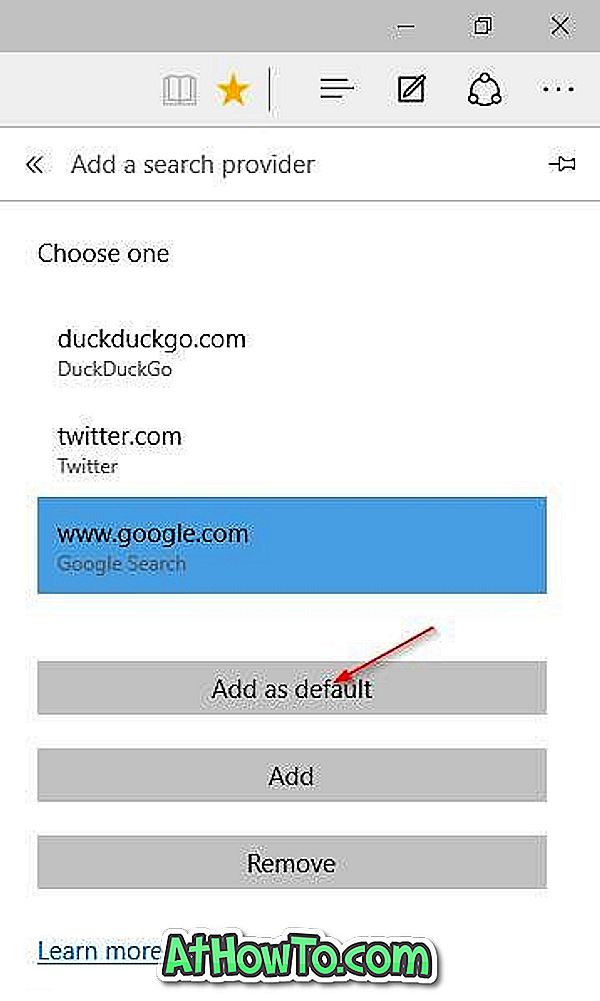
Perhatikan bahawa kemas kini sedang dilancarkan. Jika anda tidak dapat menjadikan Google sebagai enjin carian lalai di Edge sekarang, sila cuba lagi selepas beberapa waktu.














